微软全新的操作系统Windows 11虽然功能强大,但也有一些错误。在不让你的计算机面临风险的情况下测试新操作系统的最佳方法是在虚拟机上安装并试用它。
Windows 11操作系统安装对硬件有苛刻的要求:没有TPM 2.0、安全启动或足够内存的计算机将无法安装。同样,VMware Workstation Player Free等免费虚拟机应用程序默认情况下也不会安装Windows 11,好消息是,有办法克服这个问题并在VMware虚拟机上顺利安装Windows 11。
以下是使用VMware Workstation Player(免费)在虚拟机中安装Windows 11的方法:
在虚拟机上安装Windows 11的第一步是获取正确的工具,目前,与Windows 11兼容的最佳VM应用程序是VMware的虚拟化解决方案。我重点介绍的是免费供个人使用的VMware Workstation Player 16应用程序,从网上可以免费下载,然后,将其安装在你的计算机上。
另外从网上需要下载Windows 11 ISO文件,这个也可以在微软官方方便下载到。
现在拥有在虚拟机中安装Windows 11所需的两个工具:VMware Workstation Player(免费)和Windows 11 ISO文件。接下来,让我们看看如何在VMware Workstation Player 16中实际安装Windows 11:
1.启动VMware Workstation Player 16,在其窗口中,单击“创建新虚拟机”。
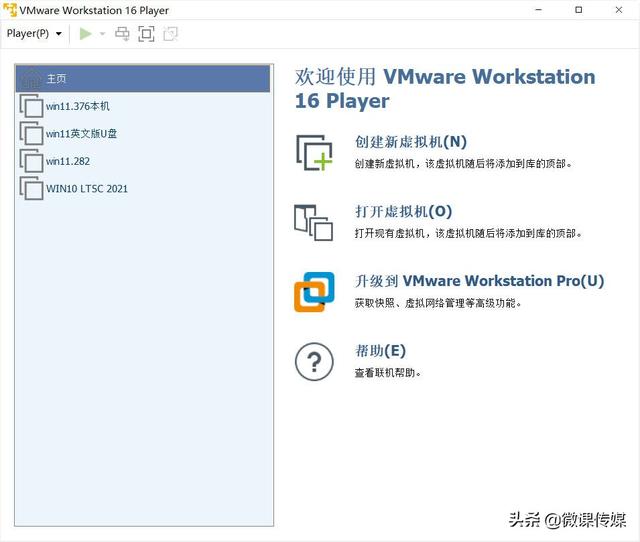
2.在“新建虚拟机向导”窗口中选择“稍后安装操作系统”,然后单击下一步。
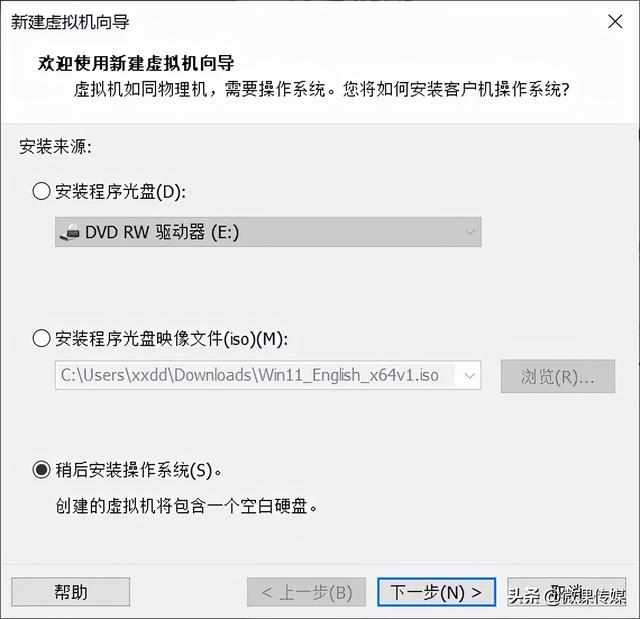
3.在“客户机操作系统”下选择Microsoft Windows,在版本列表中选择Windows 10 x64,然后按下一步。
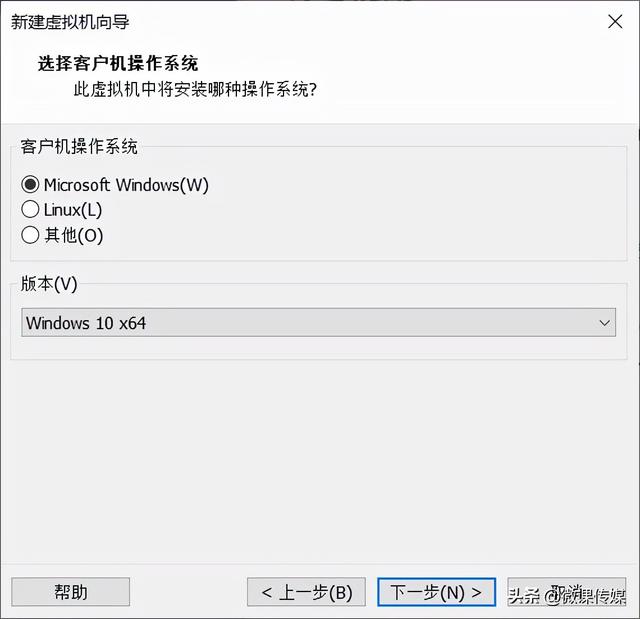
4.输入Windows 11虚拟机的名称,然后选择计算机上要保存其文件的文件夹位置,单击按下一步。
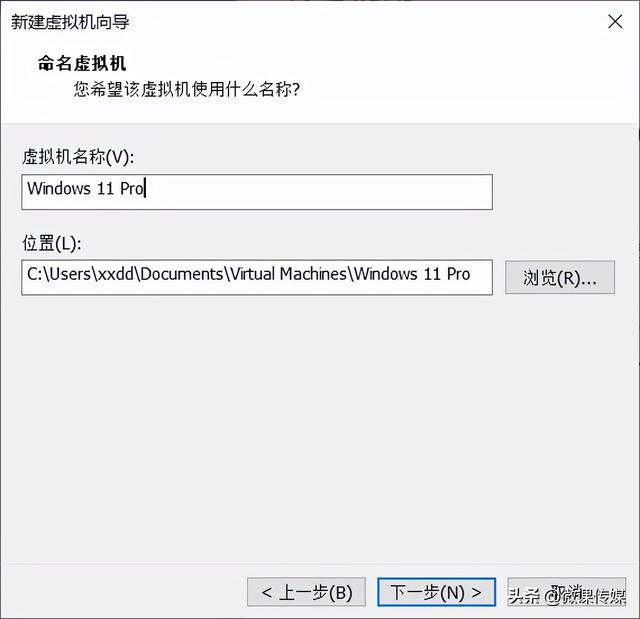
5.现在要求你为Windows 11虚拟机指定磁盘容量。输入64GB或更多,但不能更少,因为这是Microsoft为Windows 11所需的最小可用磁盘空间。然后,选择是要“将虚拟磁盘存储为单个文件”还是“将虚拟磁盘拆分为多个文件”,然后按下一步。
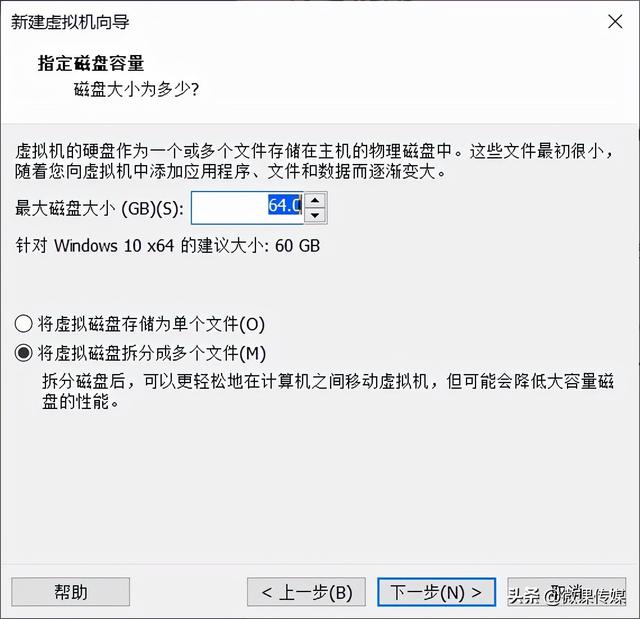
6.现在你可能想按“完成”按钮结束操作,但是不要这样做,因为你仍然需要调整一些设置:
当VMware Workstation Player显示“已准备好创建虚拟机”时,请单击“自定义硬件”,而不是“完成”按钮。
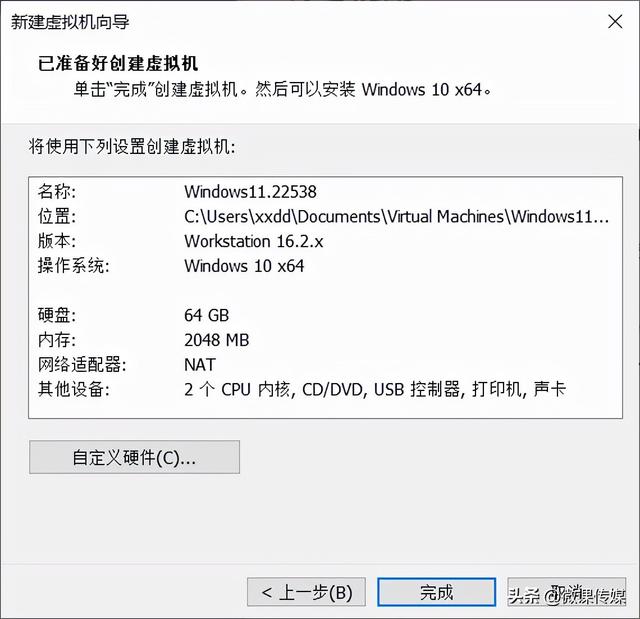
7.打开硬件窗口。在其中,选择左侧的内存并将分配给Windows 11虚拟机的内存量增加到至少4096MB。
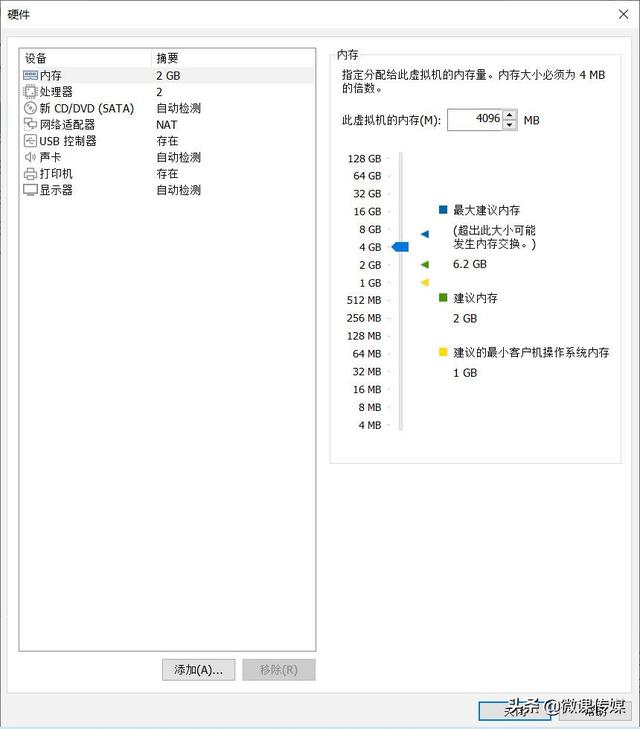
如果你拥有强大的处理器,你可能还希望增加分配给Windows 11虚拟机的CPU内核数。但是,这不是强制性的,因为VMware Workstation Player默认为其提供了两个内核,这是Windows 11所需的最低要求。
接下来,选择硬件窗口左侧的CD/DVD(SATA),在其右侧,选择“使用ISO映像文件”并浏览下载的Windows 11 ISO文件的位置。
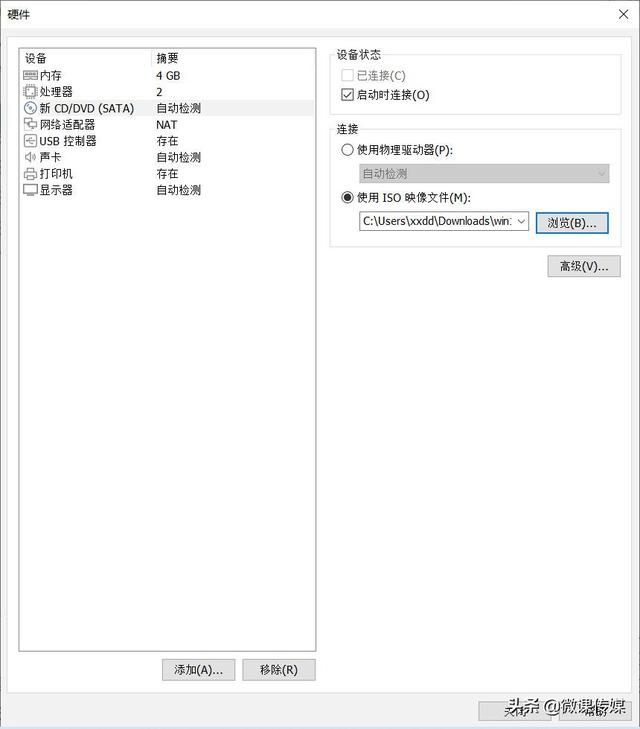
其他设置使用默认值,也可以根据自己的喜好对其进行自定义。完成后,单击硬件窗口右下角的关闭按钮,然后点击“准备创建虚拟机”窗口中的完成按钮。
8.回到VMware Workstation Player的主界面上,Windows 11虚拟机现已创建并列在窗口左侧。要启动它,请双击左侧的名称,或先选择它,然后单击右侧的“播放虚拟机”。
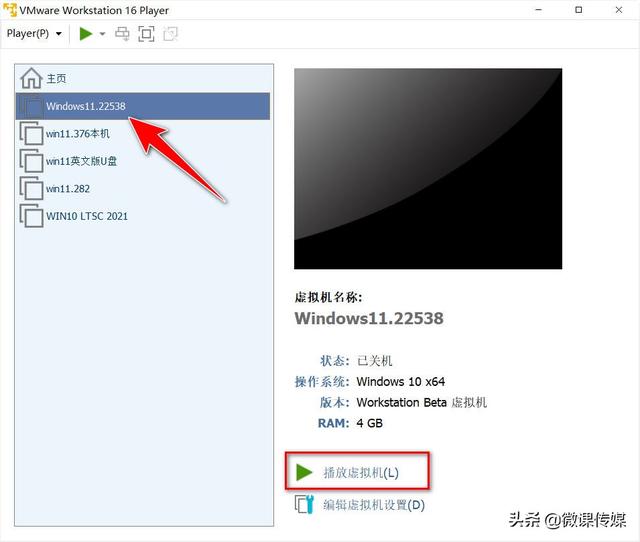
9.虚拟机从ISO文件启动并加载Windows 11安装向导,按照正常的安装步骤一步步进行操作,直至出现“这台电脑无法运行windows 11”画面。
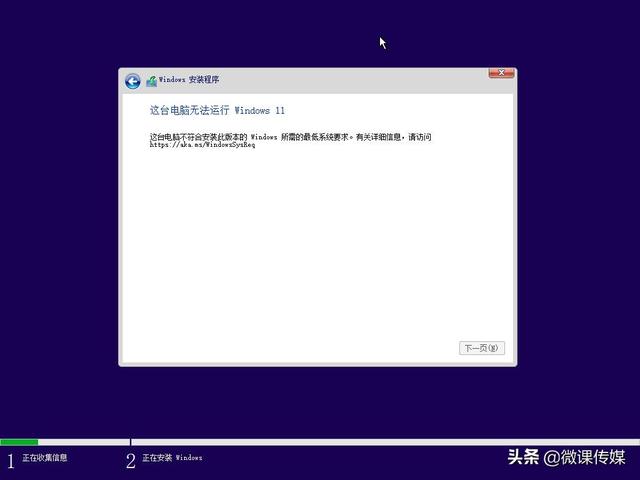
10.同时按下键盘上的Shift+F10键打开“命令提示符”窗口,运行以下命令,将能够立即绕过TPM、安全启动和内存检查。
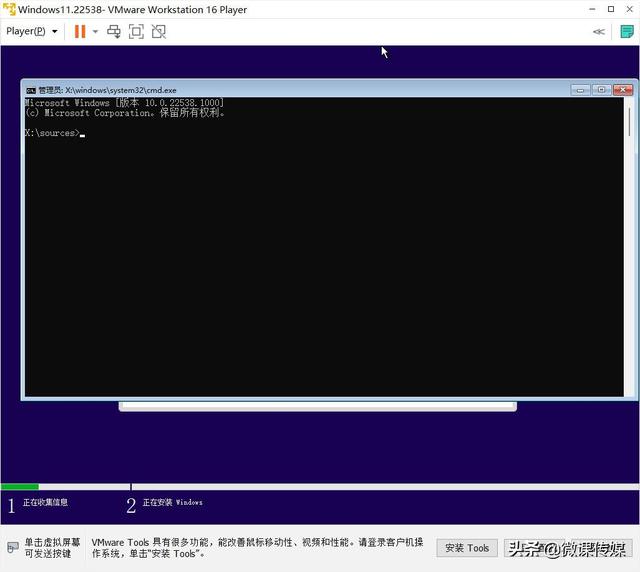
reg add HKLM\System\Setup\LabConfig/v BypassTPMCheck/t reg_dword/d 1
reg add HKLM\System\Setup\LabConfig/v BypassSecureBootCheck/t reg_dword/d 1
reg add HKLM\System\Setup\LabConfig/v BypassRAMCheck/t reg_dword/d 1
11.关闭“命令提示符”窗口,返回“这台电脑无法运行windows 11”画面,单击窗口左上角的返回箭头按钮,然后单击“下一步”。
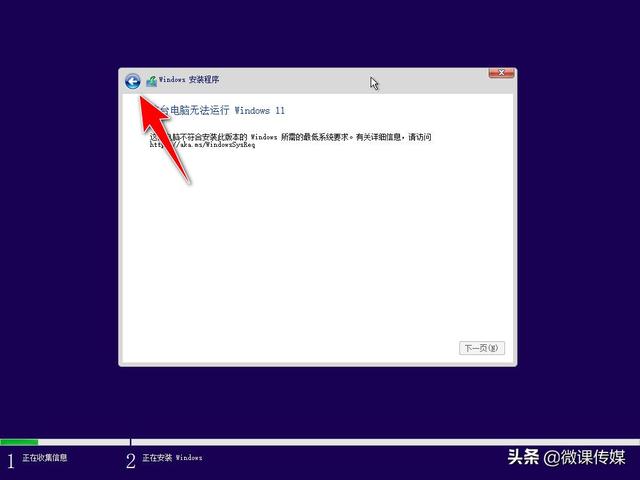
12.出现许可条款界面,单击窗口下部的同意许可条款选项,然后单击“下一步”。
13.单击“自定义:仅安装windows”选项。
14.在选择安装位置,直接单击“下一步”。就可以继续安装Windows 11了。

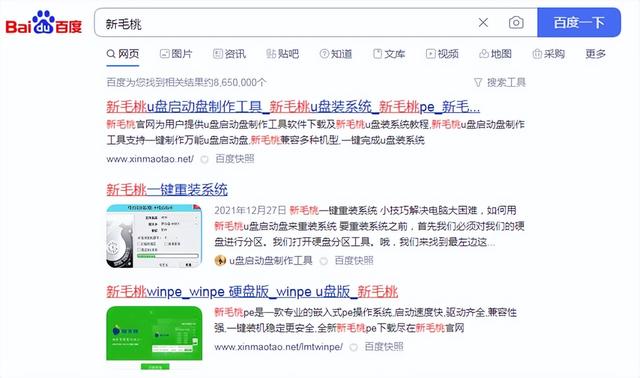


![RedHat服务器上[Errno 5] OSError: [Errno 2]的解决方法](https://img.pc-daily.com/uploads/allimg/4752/11135115c-0-lp.png)

